・確定申告入力を一時中断方法は?
・中断した入力を再開するには?
このような疑問を解決する記事になっています。
こんにちは。ぽちぽちです。
パソコンで確定申告の入力をしていて
意外と時間がかかってしまい
途中でやめなければということありませんか?
僕自身、2022年に初めて確定申告をしてみて
案の定時間がかかり中断することになりました。
この記事では確定申告の入力中に
一時中断をする手順についてまとめました。
 悩めるネコ
悩めるネコ再開方法は?
という方に向けて再開方法も解説しています。
参考にしてみてください。
記事の内容
- 確定申告入力を一時中断する方法
- 中断した入力データから再開する方法
確定申告中断&再開まとめ
中断の手順
- 入力データの一時保存ボタン
- ファイルをダウンロード
再開の手順
- 再開ページに向かう
- 保存したファイルをアップロード
素人が自分でおこなったものです。
参考程度にとどめ自己責任でお願いします。
タップできる目次
確定申告書作成の一時中断手順
確定申告の一時中断の手順は以下のとおりです。
①入力データの一時保存ボタンを押す
②任意の場所にファイルをダウンロード
STEP
入力データの一時保存ボタンを押す
“
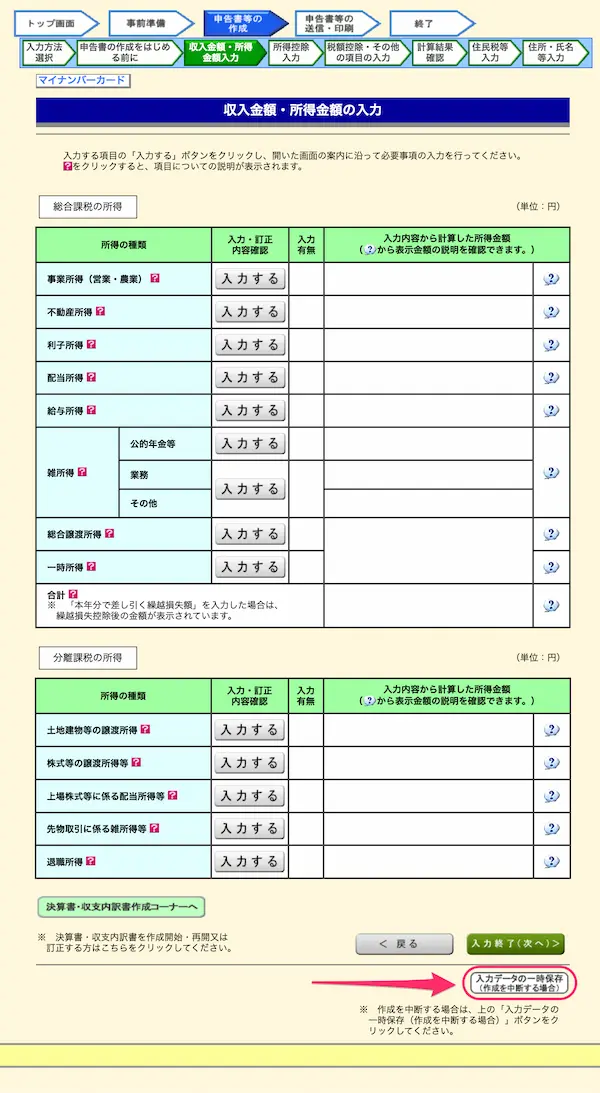
”
確定申告ページリンク
[入力データの一時保存]をクリック
STEP
任意の場所にファイルをダウンロード
“
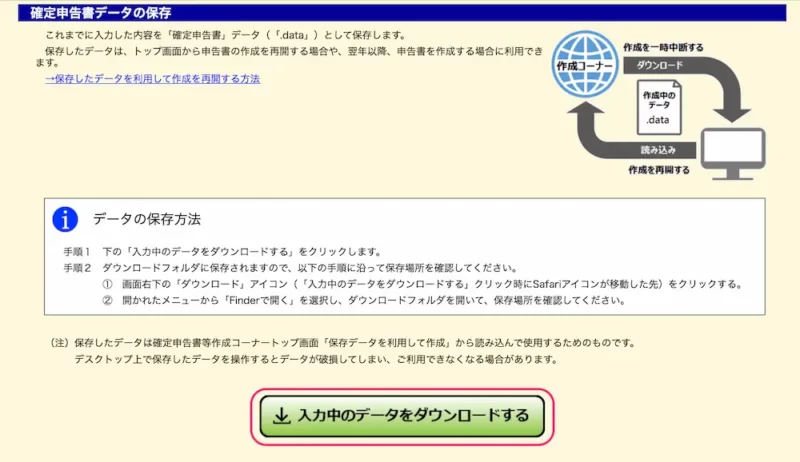
”
[入力中のデータをダウンロードする]
をクリック
“
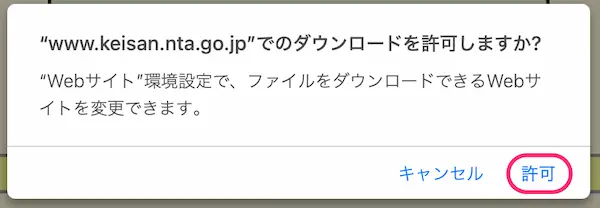
”
[許可]をクリック
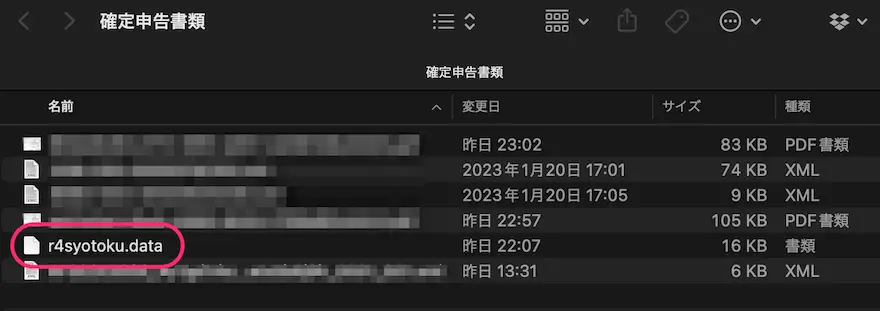
任意の場所にダウンロードします
これで入力したデータを保持したまま
一時中断ができます。
再開方法はファイルをアップロード
中断したところからの再開方法は
以下のステップになります。
①再開ページに向かう
②保存したファイルをアップロード
STEP
再開ページに向かう
“
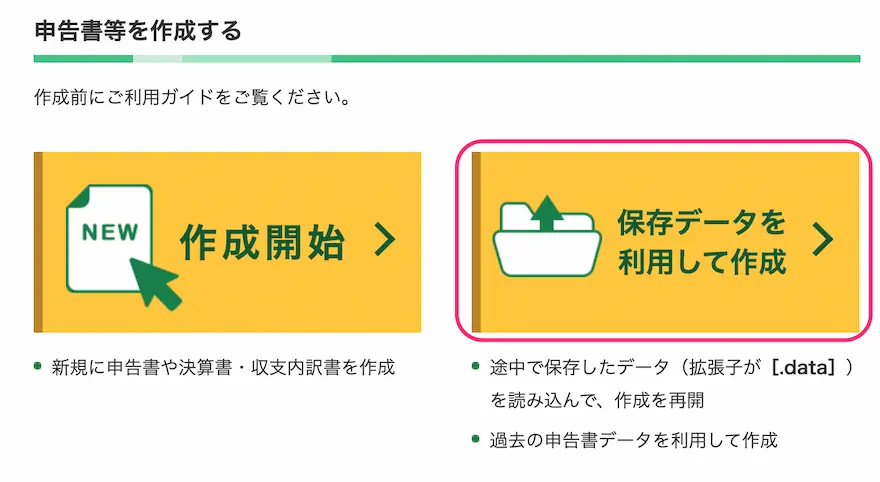
”
再開ページに向かう
[保存データを利用して作成]
をクリック
“

”
[作成再開]をクリック
STEP
保存したファイルをアップロード
“
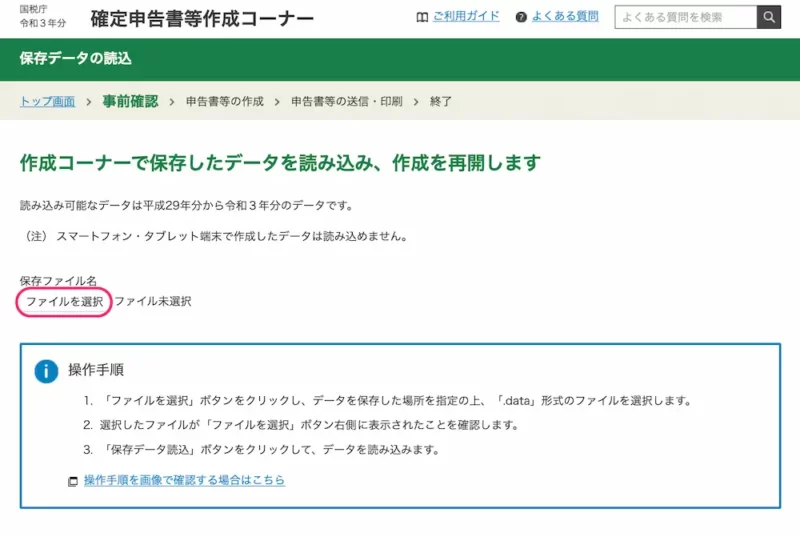
”
[ファイルを選択]をクリック
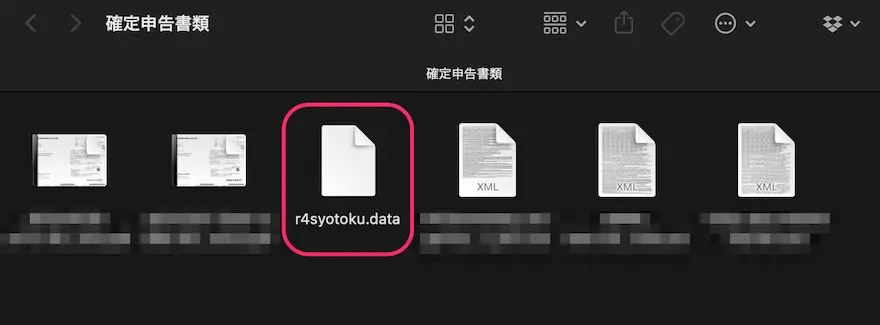
保存したファイルを選択
[アップロード]をクリック
“
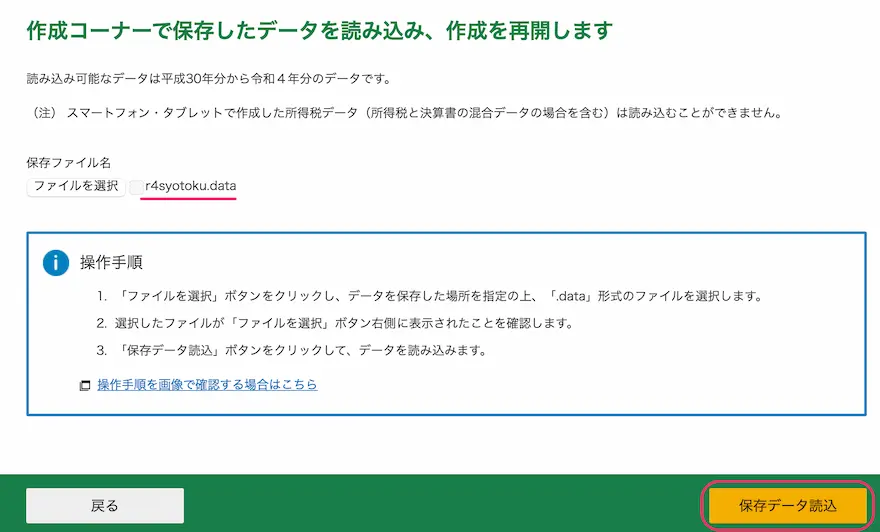
”
ファイル名を確認
[保存データ読込]をクリック
“
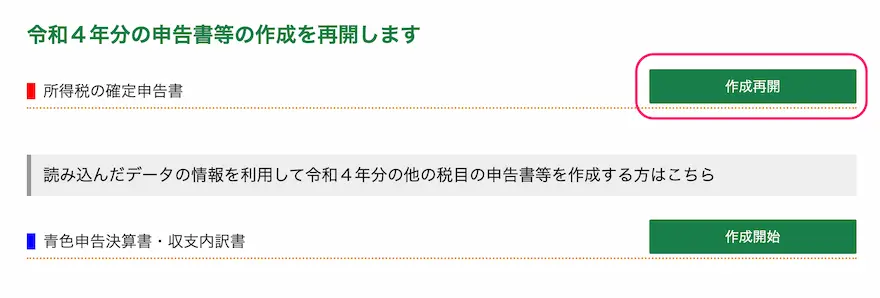
”
[作業再開]をクリック
“
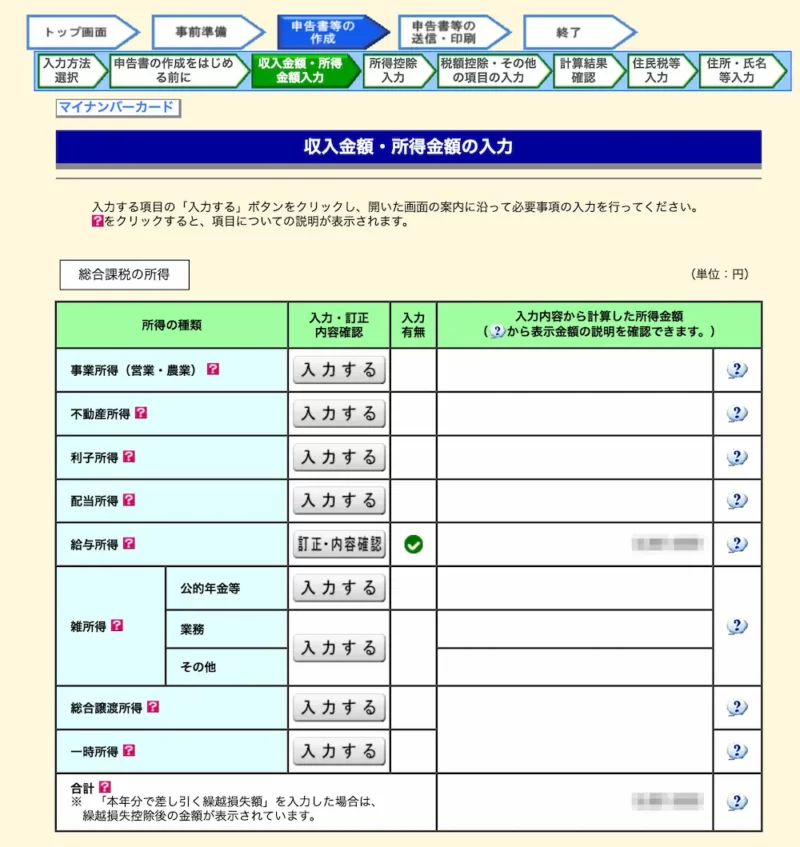
”
前回中断したところに
戻ってきました。
まとめ
確定申告書類作成時の
中断&再開方法について解説しました。
確定申告中断&再開まとめ
中断の手順
- 入力データの一時保存ボタン
- ファイルをダウンロード
再開の手順
- 再開ページに向かう
- 保存したファイルをアップロード
徐々に必要な書類が集まってくるので
期限に余裕を持って進めたいです。
参考になれば幸いです。
最後まで読んでいただき
ありがとうございました。













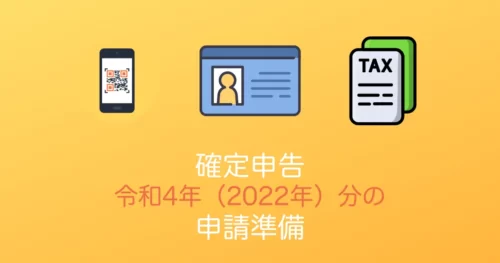

コメント